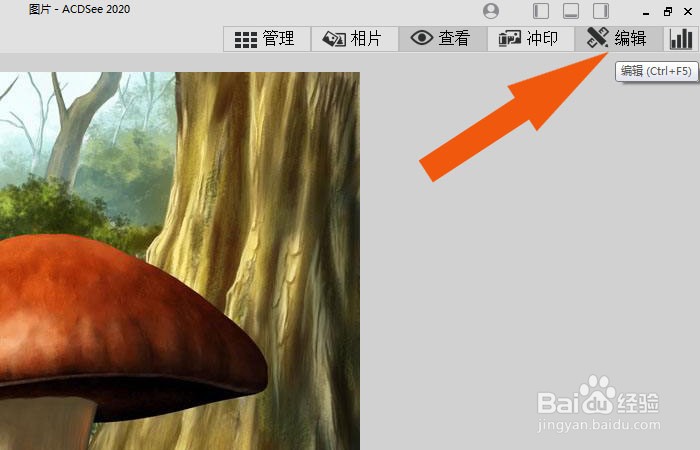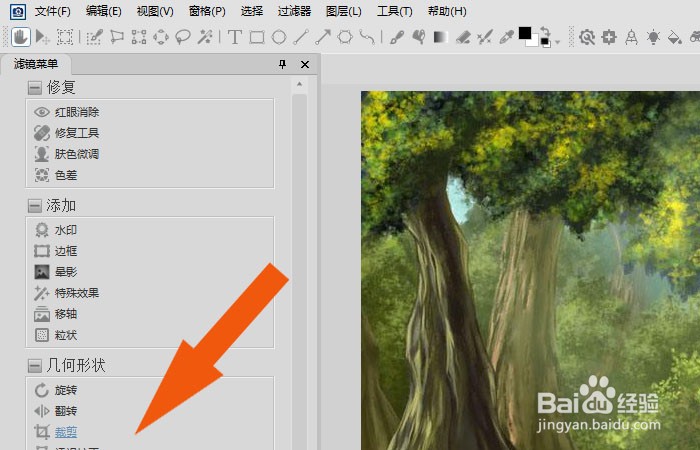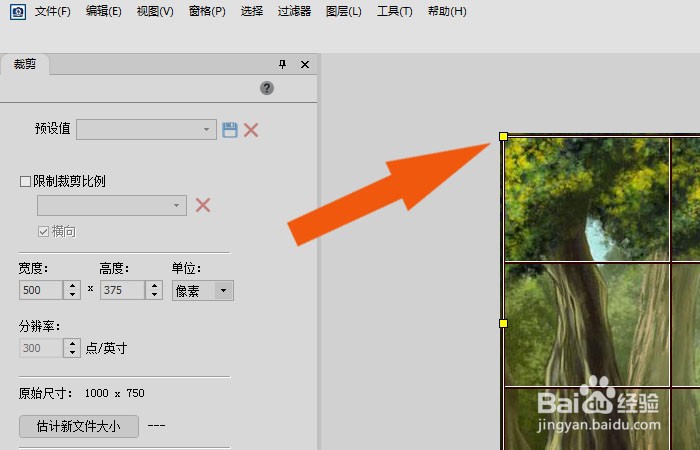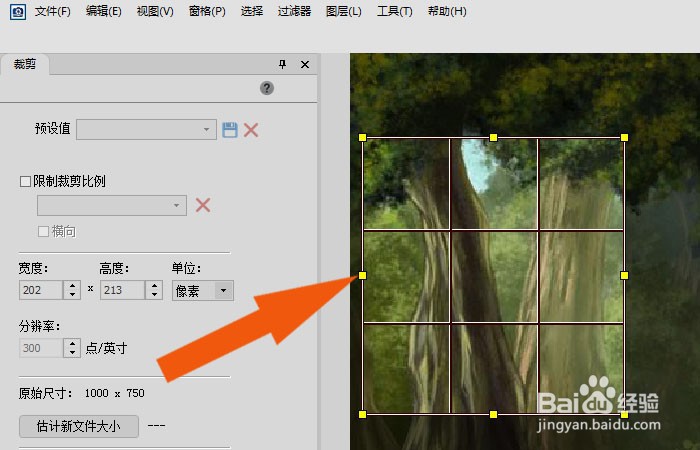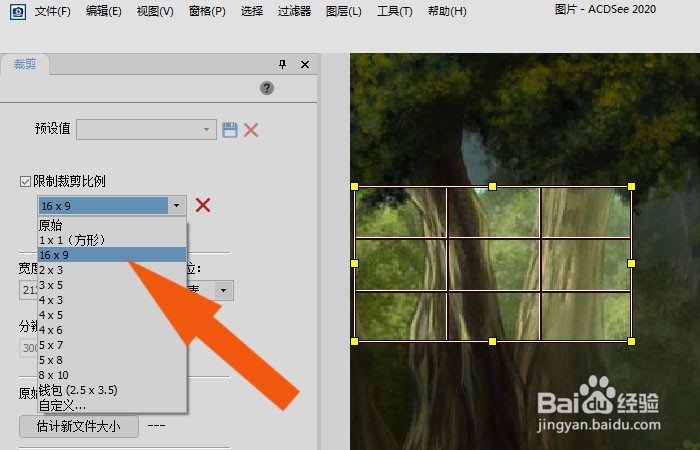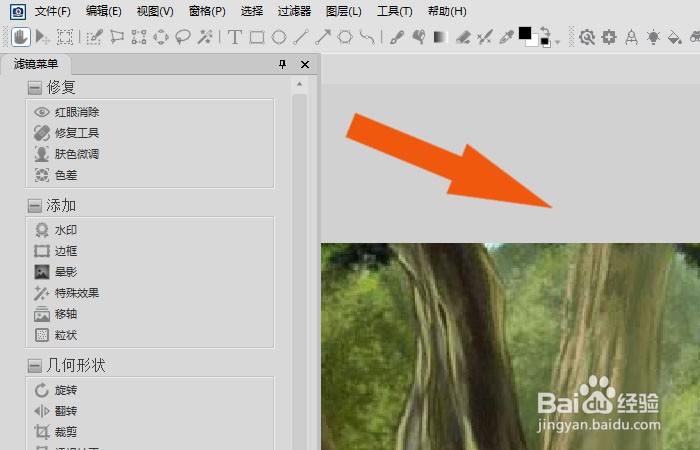ACD See 2020软件中怎样裁剪图片
1、 在桌面上,鼠标左键打开ACD See 2020软件,选择图片文件夹,如下图所示。
2、 接着,选择素材图片打开,鼠标左键单击【编辑】按钮,如下图所示。
3、 然后,在画布窗口中,鼠标左键单击左边工具栏中的【裁剪工具】,如下图所示。
4、 接着,在画布窗口中,鼠标左键拖动裁剪工具的节点,如下图所示。
5、 然后,在【裁剪工具】面板中,设置图片的裁剪区域,如下图所示。
6、 接着,在【裁剪工具】面板中,选择裁剪的比例,如下图所示。
7、 最后,在图片上,可以看到图片使用裁剪工具后显示的效果了,如下图所示。通过这样的操作和步骤,就学会在ACD See 2020软件中裁剪图片了。
声明:本网站引用、摘录或转载内容仅供网站访问者交流或参考,不代表本站立场,如存在版权或非法内容,请联系站长删除,联系邮箱:site.kefu@qq.com。
阅读量:31
阅读量:40
阅读量:82
阅读量:59
阅读量:59